Cum să transferați cu ușurință conversațiile WhatsApp pe Arattai Messenger
Publicat: 2025-10-29Arattai Messenger de la Zoho este o aplicație de chat indian care oferă utilizatorilor o modalitate sigură și personală de a rămâne conectați cu prietenii, membrii familiei și colegii lor. Ceea ce diferențiază Arattai de orice altă aplicație de chat este că nu este doar o aplicație de chat, ci introduce și caracteristici distractive și semnificative care o fac o alegere inteligentă atunci când trebuie să selectați o aplicație de mesagerie.

Cu toate acestea, WhatsApp are o mulțime de utilizatori activi peste tot. Dar de când a fost introdus Arattai Messenger, majoritatea utilizatorilor au început să-l aprecieze pentru caracteristicile sale inteligente. Persoanele fizice trec, de asemenea, încet la Arattai, deoarece oferă un control mai bun asupra confidențialității și face partajarea fișierelor, chatul și comunicarea ușoară și sigură.
Oamenii s-au bazat pe WhatsApp de ani de zile pentru a fi conectați și pentru a trimite mesaje, fișiere și documente importante. Dar acum, pe măsură ce tot mai mulți oameni trec la Arattai, nimeni nu vrea să piardă amintiri vechi și discuții importante. Toată lumea își dorește o modalitate de a-și aduce conversațiile și conținutul media WhatsApp cu ei, în timp ce trece la un messenger mai bun și mai sigur.
Deci, în acest articol, vă voi spune cum să transferați toate conversațiile WhatsApp pe Arattai Messenger ușor și în siguranță. Veți găsi, de asemenea, ce să pregătiți înainte de a începe și cum să remediați problemele mici dacă ceva nu merge bine în timpul procesului.
Cuprins
Ce este Arattai Messenger?
Arattai Messenger este o aplicație de chat creată în India, dezvoltată de Zoho Corporation. Cuvântul Arattai în sine înseamnă vorbire obișnuită în tamilă, iar aplicația în sine se ridică la înălțimea sensului său. Oferă toate funcțiile de bază, cum ar fi trimiterea de mesaje text, note vocale, fotografii și videoclipuri, la fel ca alte aplicații obișnuite de chat. Dar ceea ce îl face pe Arattai să iasă în evidență este că nu este doar o altă aplicație de mesagerie. Pe lângă chat, oferă și instrumente inteligente, cum ar fi utilizarea aplicației ca listă de activități, partajarea fișierelor între dispozitive și puteți folosi aplicația ca spațiu de stocare personal pentru a vă stoca fișierele.
Aceste caracteristici îl fac mai util atât pentru conversațiile personale, cât și pentru cele de serviciu. Și cea mai bună parte este că vă permite să importați chat-urile WhatsApp, astfel încât să vă puteți aduce mesajele vechi, amintirile partajate și conversațiile sau media importante, ceea ce face foarte ușor să comutați fără a pierde nimic care contează pentru dvs.
Lucruri de știut înainte de a importa chat-uri WhatsApp în Arattai
Înainte de a începe să importați chat-urile WhatsApp pe Arattai Messenger, trebuie să îndepliniți aceste cerințe de bază. Dacă aveți totul pregătit înainte de a începe, vă ajută să evitați problemele mai târziu și face transferul ușor și rapid. În această parte, vom vedea de ce aveți nevoie și ce poate fi importat.
Ce vei avea nevoie
1. Conexiune stabilă la internet: asigurați-vă că telefonul este conectat la un Wi-Fi stabil sau la date mobile; în caz contrar, transferul poate eșua dacă conexiunea scade între ele.
2. WhatsApp și Arattai actualizate: Folosiți întotdeauna cea mai recentă versiune de WhatsApp și Arattai messenger.
- Pe Android, deschideți Magazin Google Play, faceți clic pe Profil, alegeți Gestionați aplicațiile și dispozitivul, comutați la Gestionați, accesați fila Actualizări disponibile și, în sfârșit, Actualizați WhatsApp și Arattai.
- Pe iPhone, deschideți App Store, faceți clic pe pictograma Profil, derulați și găsiți WhatsApp și Arattai în secțiunea Actualizări disponibile și actualizați-le.
3. Suficient spațiu de stocare liber: va trebui să eliberați spațiu pe dispozitiv atât pentru exportul, cât și pentru importarea chat-urilor dacă nu aveți suficient spațiu.
- Pe Android, deschideți Setări, derulați și faceți clic pe Stocare pentru a verifica spațiul disponibil.
- Pe iPhone, deschideți Setări, accesați General și faceți clic pe iPhone Storage pentru a vedea cât spațiu mai este.
4. Faceți backup pentru chat-urile WhatsApp: pentru a evita pierderea, faceți copii de rezervă pentru chat-urile WhatsApp înainte de a le importa în Arattai.
- Pe Android, deschideți WhatsApp, faceți clic pe trei puncte și accesați Setări. După aceea, faceți clic pe Chat-uri, apoi pe Backup chat și, în sfârșit, faceți clic pe butonul Backup.
- Pe iPhone, deschideți WhatsApp, comutați la Setări, faceți clic pe Chat, apoi pe Chat Backup și, în sfârșit, apăsați butonul Backup acum.
5. Ambele aplicații pe același telefon: asigurați-vă că atât WhatsApp, cât și Arattai Messenger sunt instalate pe același telefon. Exportul merge direct de la o aplicație la alta.
6. Contacte care folosesc Arattai: Puteți importa doar chat-uri personale sau de grup ale persoanelor care folosesc deja Arattai. Dacă încercați să transferați chatul unui contact care nu s-a alăturat încă Arattai, atunci chat-ul acestuia nu va apărea nici după transfer.
Ce poate fi importat
Puteți muta majoritatea datelor dvs. importante WhatsApp pe Arattai Messenger, dar nu totul. Iată ce poate fi transferat.
1. Conversații personale: Puteți importa conversațiile personale, inclusiv toate mesajele, conținutul media partajat și fișierele.
2. Chat-uri de grup: Chat-urile de grup pot fi, de asemenea, importate, dar va trebui să creați același grup pe Arattai înainte de a începe importul. După transfer vor apărea doar chat-urile membrilor care sunt deja pe Arattai.
3. Fotografii, videoclipuri și mesaje vocale: Toate fotografiile, videoclipurile și notele vocale partajate pot fi mutate de pe WhatsApp în Arattai fără a pierde calitatea.
4. Documente și fișiere partajate: puteți transfera documentele partajate, PDF-urile și alte fișiere importante.
Cum să transferați cu ușurință conversațiile WhatsApp pe Arattai Messenger
Până acum, știți ce trebuie să faceți înainte de a importa și ce poate fi importat dintr-un chat WhatsApp pe Arattai Messenger. Am menționat separat pașii pe iPhone și Android.

Pe iPhone
- Deschide WhatsApp și accesează chatul pe care vrei să-l exporti.
- Atingeți numele contactului sau grupului din partea de sus.
- Derulați în jos și selectați Export Chat.
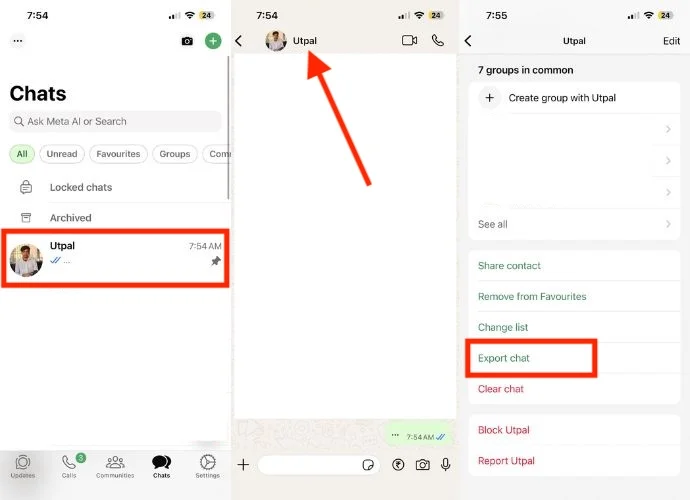
- Aici, vi se va solicita două opțiuni diferite: alegeți Atașare media dacă doriți să includeți fotografii și videoclipuri și alegeți Fără conținut media dacă doriți doar să exportați chat-uri text.
- Din opțiunile de partajare, selectați Arattai.
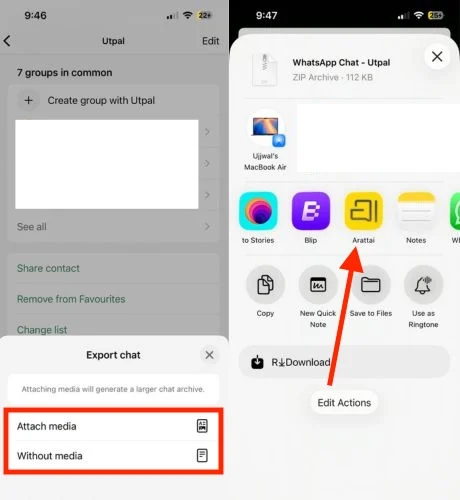
- Dacă ați creat deja un grup cu acea persoană pe Arattai și doriți să importați chat-urile WhatsApp în același grup, alegeți acel grup existent. Dar dacă pur și simplu doriți să creați un grup nou cu dvs. și să importați toate conversațiile WhatsApp cu acea persoană în acel grup, atunci faceți clic pe Import în grup nou.
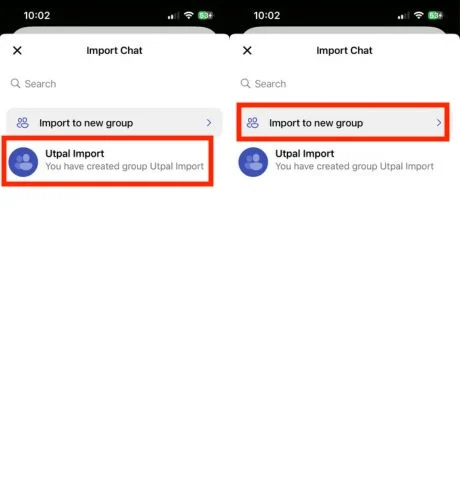
- După ce faceți clic pe el, va apărea o fereastră pop-up, atingeți Import.
- Așteptați să se finalizeze importul și toate conversațiile dvs. cu acea persoană vor fi importate într-un grup nou pe care numai dvs. îl puteți accesa.
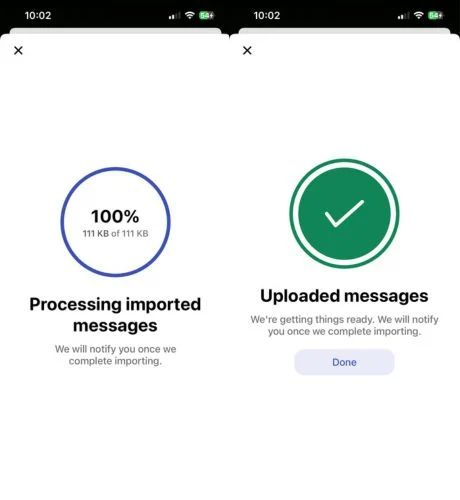
Pe Android
- Deschide WhatsApp și accesează chatul pe care vrei să-l exporti.
- Atingeți cele trei puncte din colțul din dreapta sus.
- Alegeți Mai multe când apare meniul.
- După aceea, dă clic pe Export chat.
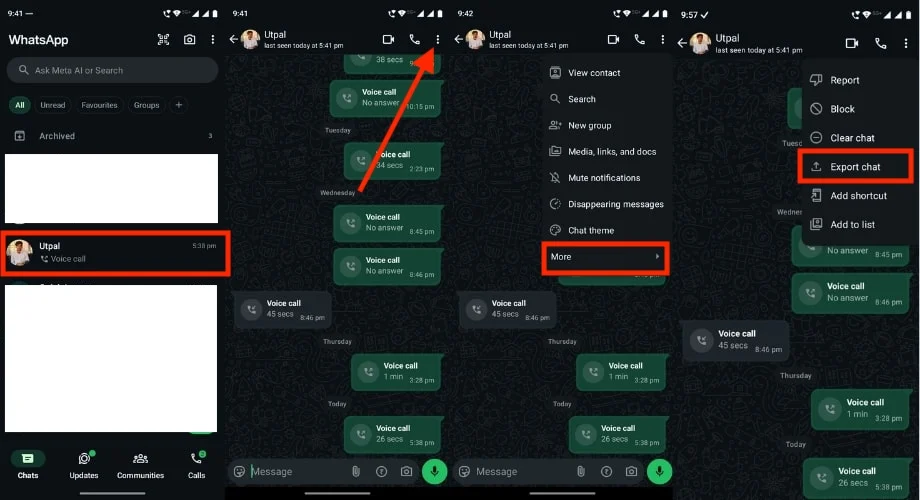
- Apoi, alegeți Atașare media dacă doriți să exportați și fotografii și videoclipuri, iar dacă doriți să exportați doar text, atunci alegeți Fără media.
- Alegeți Arattai pe ecranul pop-up de partajare.
- Apoi, derulați și găsiți persoana al cărei chat doriți să îl importați.
- După aceea, apare o fereastră pop-up de confirmare; aici, dați clic pe import.
- Aplicația va importa chatul automat.
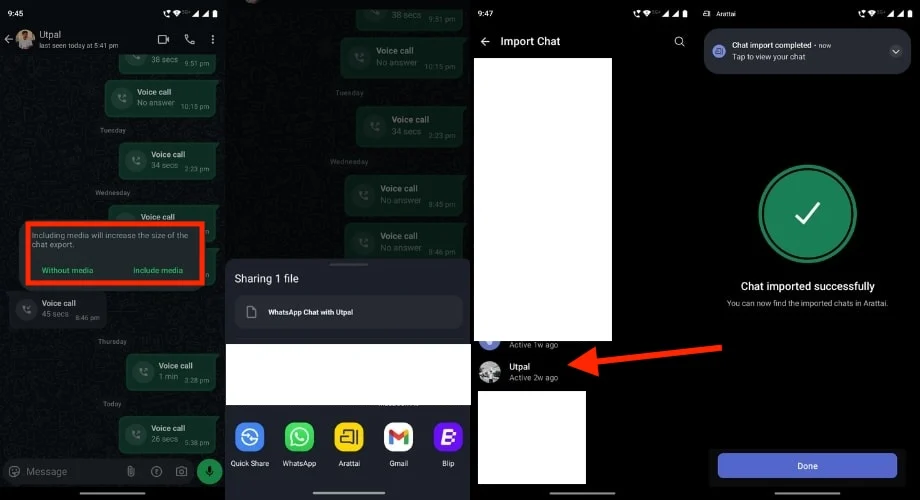
Sfaturi profesionale pentru un transfer ușor al chat-urilor WhatsApp pe Arattai Messenger
Arattai este o aplicație recent lansată și, la fel ca majoritatea aplicațiilor noi, poate avea câteva erori sau erori mici cu care se confruntă utilizatorii în timp ce transferă chat-uri de pe WhatsApp. Așadar, pentru ca transferul prin chat să fie fluid și fără erori, iată câteva sfaturi utile pe care ar trebui să le urmați înainte de a începe.
- Arattai nu acceptă încă mai multe importuri simultan, așa că transferați câte un chat la un moment dat. Începeți mai întâi cu cele mai importante conversații și urmați aceiași pași pentru a-i muta pe ceilalți.
- Dacă chat-urile tale WhatsApp includ multe fotografii și videoclipuri, acestea vor ocupa mai mult spațiu. Deci, înainte de a începe transferul, asigurați-vă că telefonul are suficient spațiu de stocare gratuit; în caz contrar, procesul s-ar putea întrerupe sau eșua la jumătate.
- Utilizarea Wi-Fi va face transferul mai rapid și mai fluid, spre deosebire de datele mobile, care pot provoca întârzieri.
- Nu închideți sau minimizați WhatsApp sau Arattai atunci când importați chat-urile. Dacă treceți la o altă aplicație, procesul s-ar putea opri la jumătate.
- Puteți importa chat-uri numai pentru contacte sau grupuri care există deja pe Arattai. Dacă cineva nu s-a alăturat încă, chatul său nu va apărea nici după transfer.
- Păstrați backup-urile WhatsApp salvate până când confirmați că toate chaturile și media încep să apară în Arattai. Această copie de rezervă poate fi utilă dacă ceva nu merge bine.
Depanarea problemelor în timpul transferului chat-urilor WhatsApp pe Arattai Messenger
Chiar dacă urmați corect toți pașii și sfaturile, este posibil să vă confruntați în continuare cu erori sau cu un transfer de chat eșuat. Deoarece Arattai este încă nou, erori minore și erori sunt normale. De aceea, am enumerat câteva probleme frecvente cu care se confruntă utilizatorii în timp ce importă chat-uri WhatsApp în Arattai Messenger, împreună cu soluții simple pe care le puteți încerca.
1. Chaturile nu apar
Această problemă se întâmplă atunci când fișierul de chat exportat nu este partajat corect din WhatsApp sau când persoana sau grupul pe care îl transferi nu există pe Arattai. Pentru a o remedia, reexportați chat-ul de pe WhatsApp și asigurați-vă că îl distribuiți direct cu Arattai în format .txt. De asemenea, confirmați că persoana de contact sau grupul există deja pe Arattai înainte de a importa. Reporniți aplicația și verificați din nou odată ce procesul se termină.
2. Butonul de import nu funcționează
Uneori apăsați butonul de import și nu se întâmplă nimic. Asta înseamnă de obicei fie că aplicația nu a fost actualizată, fie că Arattai nu are permisiunea corectă de a folosi fișierele telefonului tău. Soluția este să actualizați mai întâi atât WhatsApp, cât și Arattai la cea mai recentă versiune, apoi verificați dacă Arattai poate accesa spațiul de stocare al telefonului dvs. După aceea, reporniți telefonul o dată și încercați din nou. Dacă este încă blocat, verificați rapid conexiunea la internet înainte de a face o altă încercare de import.
Dacă ecranul se blochează la procesare, înseamnă adesea că fișierul de chat este prea mare sau telefonul nu are suficient spațiu liber pentru a finaliza transferul. O modalitate bună de a rezolva acest lucru este să exportați din nou chat-ul fără suporturi precum fotografii sau videoclipuri, ceea ce reduce dimensiunea fișierului și poate fi transferat cu ușurință. De asemenea, puteți curăța spațiu ștergând aplicațiile neutilizate sau fișierele mari. Când ați terminat, reporniți telefonul și începeți din nou importul.
4. Media netransferată
Dacă fotografiile, videoclipurile sau notele dvs. vocale nu au apărut după importare, problema este de obicei cu fișiere media mari sau care nu sunt acceptate de Arattai. Ar trebui să încercați să exportați din nou chatul și să selectați Includere media. Dacă tot nu funcționează, nu mai trimiteți conținut media de dimensiuni mari prin opțiunea de import și mutați-le manual folosind managerul de fișiere al telefonului.
Ați încercat totul? Încă nu se transferă, problema ar putea fi din aplicație, ca o problemă temporară de server. În astfel de cazuri, cea mai bună opțiune este să contactați echipa de asistență Arattai direct prin aplicație, să vizitați site-ul lor oficial sau X (Twitter) pentru a vă raporta problema. De asemenea, le puteți trimite un e-mail la [email protected] cu toate problemele exacte cu care vă confruntați cu capturile de ecran.
Mutați-vă conversațiile WhatsApp pe Arattai Messenger
Mutarea conversațiilor WhatsApp pe Arattai Messenger este ușoară odată ce cunoașteți pașii potriviți. Urmând punctele partajate mai devreme, puteți transfera în siguranță toate mesajele, fișierele și documentele importante fără a pierde nimic. Arattai este încă o aplicație nouă, așa că este normal să vă confruntați cu mici erori sau întârzieri, dar dacă urmați cu atenție pașii și sfaturile date mai sus, transferul se va finaliza fără probleme.
Întrebări frecvente
1. Există o limită de dimensiune a fișierului pentru importarea unui singur chat în Arattai?
Nu există niciun număr fix menționat de Arattai, dar din câte au observat utilizatorii, chat-urile foarte mari, în special cele cu fotografii și videoclipuri lungi, pot dura o veșnicie să se încarce sau s-ar putea opri la jumătatea drumului. Cel mai sigur lucru de făcut este să exportați mai întâi chat-ul fără media și, dacă este necesar, să mutați fișierele mari separat ulterior. În acest fel, transferul nu se oprește între ele.
2. Îmi pot muta backup-urile WhatsApp de pe Google Drive sau iCloud direct în Arattai?
Nu puteți aduce acel fișier de rezervă direct în Arattai, deoarece este criptat doar pentru WhatsApp. Ceea ce puteți face este să restabiliți mai întâi acea copie de rezervă în WhatsApp, astfel încât toate mesajele dvs. vechi să apară din nou acolo. Odată ce sunt vizibile în aplicație, pur și simplu exportați acele chat-uri în mod normal și importați-le în Arattai.
3. Arattai permite importul de chat-uri pe desktop-uri sau doar pe telefoane?
Întregul sistem de import este destinat telefoanelor chiar acum, deoarece se conectează direct prin aplicația WhatsApp. Mai târziu, puteți deschide Arattai pe computer pentru a vizualiza chat-urile importate, dar partea de export efectivă trebuie făcută de pe telefon.
4. Chatul importat va păstra data și marca temporală inițială a mesajelor?
Da, datele nu se resetează. Când importați un chat în Arattai, mesajele vechi apar cu aceleași date și ore ca și pe WhatsApp. Deci conversația ta va arăta exact ca înainte, aceeași ordine, aceeași cronologie, doar într-un loc nou.
